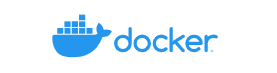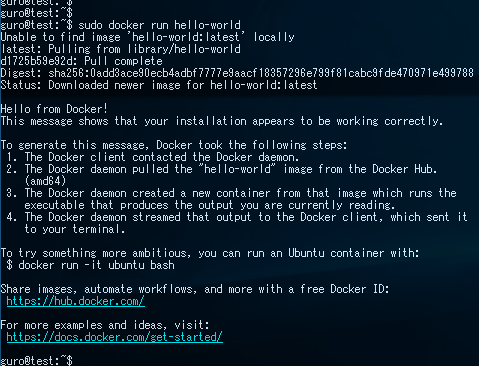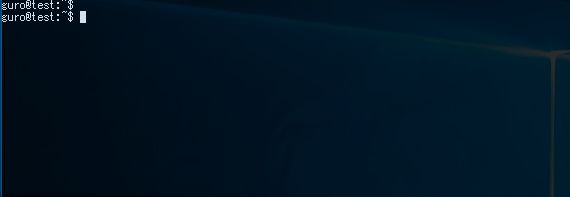OS: Ubuntu Server 18.04.1 LTS
一口にDockerと云ってもCEとEEと云う2つのエディションが存在し、CEは無償で利用できるCommunity Editionであり、EEがEnterprise Editionという有償のソフトウェアのようである。
一先ずapt searchで現れたdockerパッケージをインストールすればよかろうと考え、勢い勇んで導入したけれどもコンテナ技術とはちっとも因縁のないwmdockerコマンドが使用できるようになるだけで今の所、出番はなさそうな情勢である。
$ apt search docker (snip) docker/bionic 1.5-1build1 amd64 System tray for KDE3/GNOME2 docklet applications
コンテナ技術に係るほうのDockerを導入する手立ては幾つか用意されている模様で、一つはDockerのリポジトリを追加するものである。或いはDockerパッケージをインストールするやり口もある。
今般はDockerのリポジトリを追加してインストールする方針で舵取りをする。公式サイトの説明書にインストールの手引きが記してあるから此れと照らし合わせながら作業を進めてゆく。
$ sudo apt update $ sudo apt install apt-transport-https ca-certificates curl software-properties-common $ curl -fsSL https://download.docker.com/linux/ubuntu/gpg | sudo apt-key add - OK
公開鍵を追加して其のフィンガープリントを確認する。9DC858229FC7DD38854AE2D88D81803C0EBFCD88にピタリと一致するものが追加されているのでなんとなくdockerのリポジトリサーバへ接続するような豫覚を感じ取れる。
$ apt-key list 9DC858229FC7DD38854AE2D88D81803C0EBFCD88
pub rsa4096 2017-02-22 [SCEA]
9DC8 5822 9FC7 DD38 854A E2D8 8D81 803C 0EBF CD88
uid [ unknown] Docker Release (CE deb) <docker@docker.com>
sub rsa4096 2017-02-22 [S]
Dockerの公式リポジトリを追加するにあたってはCPUのアーキテクチャに合わせて記載する。公式の説明書にはアーキテクチャ毎に記載内容が用意されているから大変行き届いている。アーキテクチャはuname -mあたりのコマンドから推し量って調べをつけておけば宜しいと思う。
$ sudo add-apt-repository "deb [arch=amd64] https://download.docker.com/linux/ubuntu $(lsb_release -cs) stable"
此の操作によって/etc/apt/sources.listに次の二行が挿入される。
$ cat /etc/apt/sources.list deb [arch=amd64] https://download.docker.com/linux/ubuntu bionic stable # deb-src [arch=amd64] https://download.docker.com/linux/ubuntu bionic stable
新たなリポジトリを追加したから此処で改めてapt updateを実行してパッケージインデックスファイルを同期しておく。
$ sudo apt update All packages are up to date.
然り而して愈々Dockerのインストールが可能になる。Dockerのパッケージ名はdocker-ceであると云う。
$ sudo apt install docker-ce
Docker CEが正しくインストールされたか検証するためにhello-worldイメージを起動する。This message shows that your installation appears to be working correctly.との掲示から申し分なく導入された模様である。
$ sudo docker run hello-world Unable to find image 'hello-world:latest' locally latest: Pulling from library/hello-world d1725b59e92d: Pull complete Digest: sha256:0add3ace90ecb4adbf7777e9aacf18357296e799f81cabc9fde470971e499788 Status: Downloaded newer image for hello-world:latest Hello from Docker! This message shows that your installation appears to be working correctly. (snip)
もう幾らか試してみたい向きにはdocker run -it ubuntu bashで以って簡素なUbuntuを導入して様々な動作を検証することができるようである。
取得したイメージを確認する場合はこういう具合である。
$ sudo docker images REPOSITORY TAG IMAGE ID CREATED SIZE hello-world latest 4ab4c602aa5e 2 months ago 1.84kB ubuntu latest 93fd78260bd1 19 hours ago 86.2MB
1.84kBもの容量を占拠するhello-worldイメージはもうたくさんだという世論が高まればrmiコマンドによって削除することができるというから此れを試みたところコンテナID 0a105932ce9aのコンテナがhello-worldイメージを未だ参照している事で削除の妨げとなっている。
$ sudo docker rmi hello-world Error response from daemon: conflict: unable to remove repository reference "hello-world" (must force) - container 0a105932ce9a is using its referenced image 4ab4c602aa5e
予めrmコマンドで以って参照しているコンテナを削除して皆がhello-worldのイメージに見向きもしない状況へ押し込んでやると良いようである。
$ sudo docker rm 0a105932ce9a 0a105932ce9a
改めてイメージの削除を試みると無事、電子の藻屑と化した。
$ sudo docker rmi 4ab4c602aa5e Untagged: hello-world:latest Untagged: hello-world@sha256:0add3ace90ecb4adbf7777e9aacf18357296e799f81cabc9fde470971e499788 Deleted: sha256:4ab4c602aa5eed5528a6620ff18a1dc4faef0e1ab3a5eddeddb410714478c67f Deleted: sha256:428c97da766c4c13b19088a471de6b622b038f3ae8efa10ec5a37d6d31a2df0b $ sudo docker images REPOSITORY TAG IMAGE ID CREATED SIZE
Dockerの与るファイルを概ね削除してしまうならこういう手続きで良さそうである。設定ファイルは自動で削除されないから手動での作業を余儀なくされるようである。
$ sudo apt purge docker-ce $ sudo add-apt-repository --remove "deb [arch=amd64] https://download.docker.com/linux/ubuntu $(lsb_release -cs) stable" $ sudo apt-key del 9DC858229FC7DD38854AE2D88D81803C0EBFCD88 $ sudo rm -rfv /var/lib/docker/